欢迎使用Small PDF转换成WORD转换器,这里为您提供SmallPDF转换器最新资讯以及SmallPDF转换器 相关基础教程、使用技巧、软件相关知识、软件激活、升级及常见问题等帮助。
发布时间:2022-01-14 13:33:55
PDF文件太大如何变小?现在很多人都在使用电脑,但文件太多太大容易导致电脑卡顿,而解决方法要么就是清除整理,要么就是借助专业软件压缩等。这不,近期就有用户私信小编:在工作中的很多方面经常用到的PDF文件太大如何将其变小?以减轻传输或者上传时的限制等。所以,下面小编为了满足大家,就来分享两种PDF无损压缩的方法,一起来看下吧。

一、免费PDF文件压缩的方法
想要无损压缩PDF文件,我们可以使用PDF编辑器中来实现PDF文件压缩。打开PDF编辑器后,我们首先在PDF编辑器中打开一份需要压缩的PDF文件,然后点击左上角“文件”并选择其中的“打印”功能。接着我们进入打印设置对话框中,在“调整页面大小和处理页面”中选择“缩小过大的页面。最后点击“打印”,生成打印文件后将文件另存为即可。
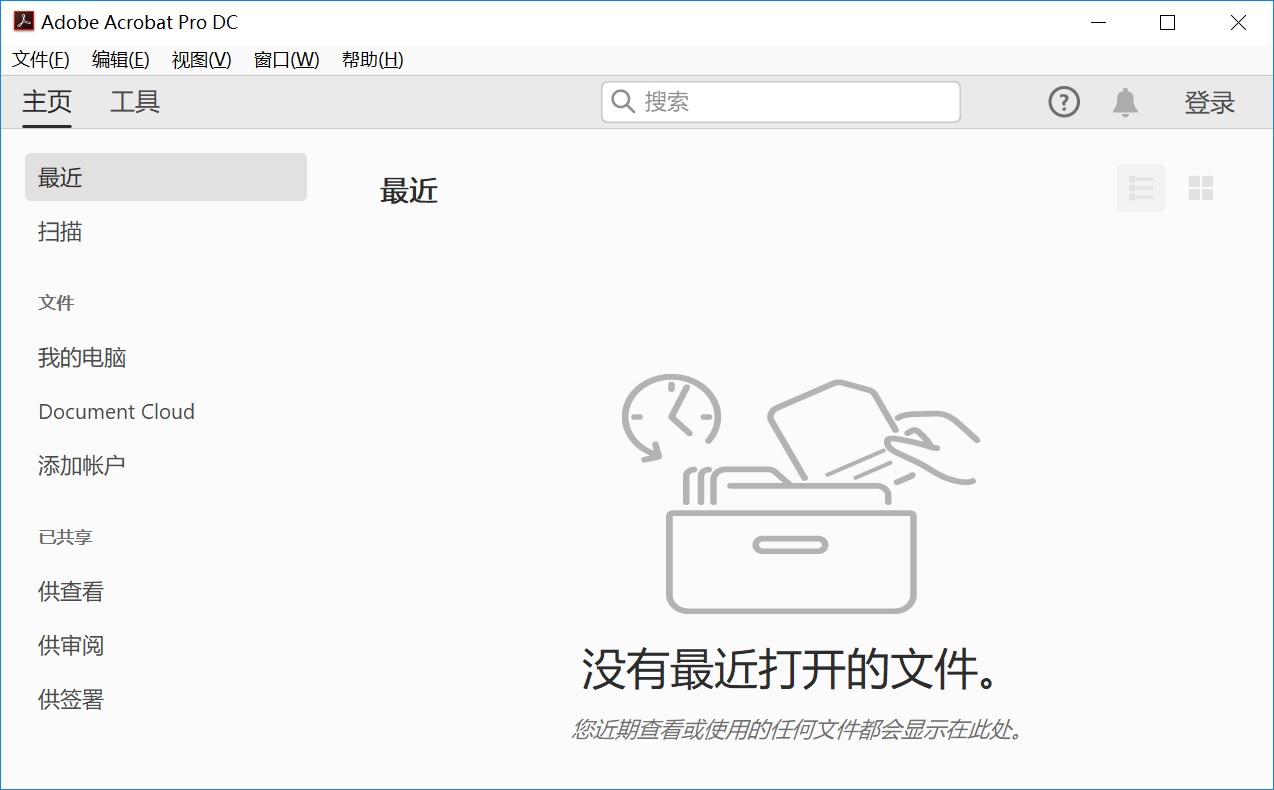
二、专业PDF文件压缩的方法
除了免费方法以外,我们还可以借助一些专业的PDF压缩软件来搞定!所以,这里小编就以“SmallPDFer”这款软件为例,以下是具体的操作方法:
首先,打开安装好的SmallPDFer转换器,软件左边列表区域为功能列表,我们找到并点击左边的【PDF的其他操作】-【PDF压缩】功能,然后进入下一步操作。然后,点击“添加文件”按钮,将需要变小的PDF文件添加到软件中,添加成功后文件名称显示在软件中。软件支持多个文件批量压缩变小,所以我们可以同时批量添加多个PDF文件到软件中,这样更节省时间。
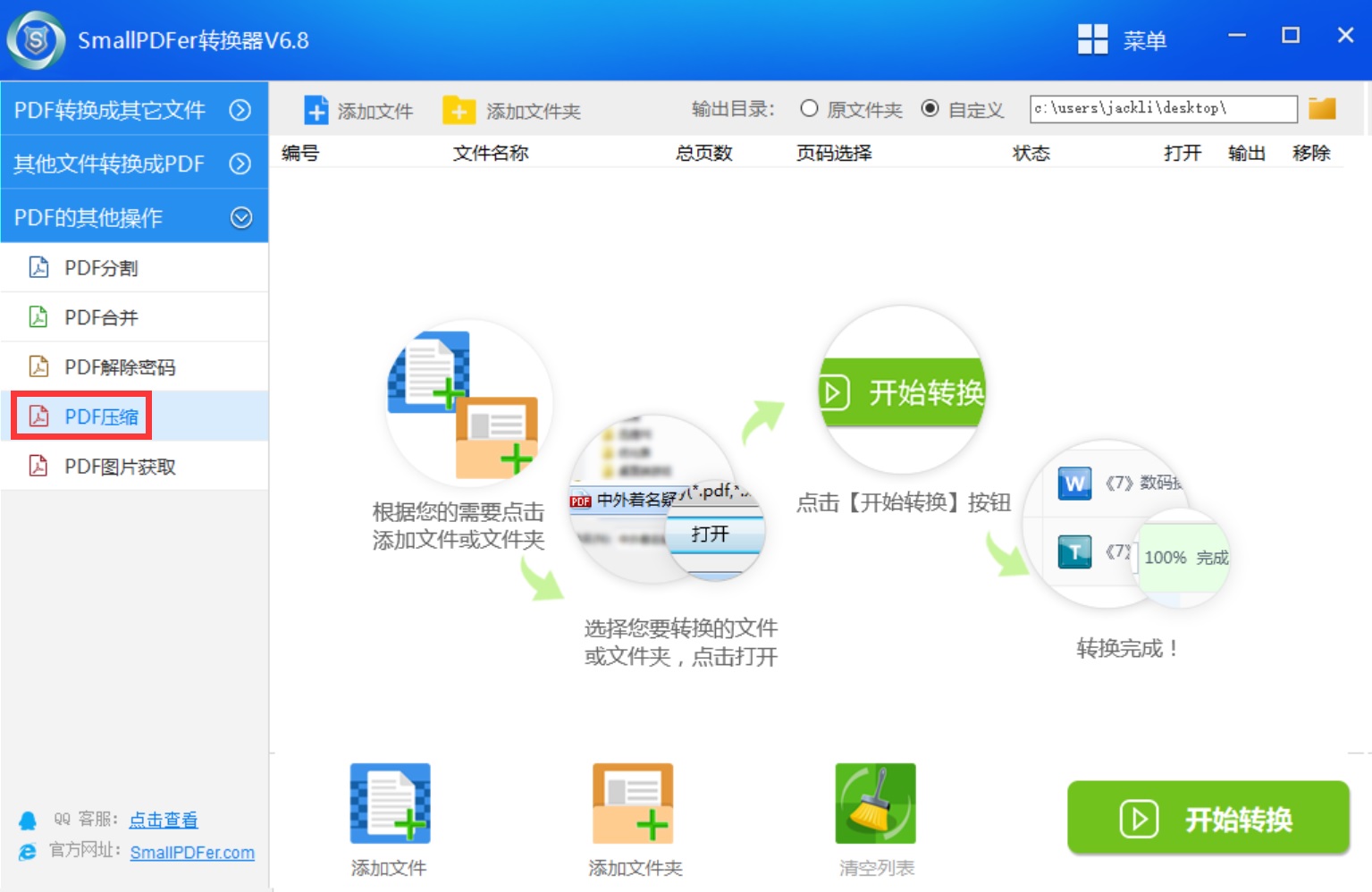
最后,在没有其它设置需求的前提下,点击右下角的“开始转换”按钮,软件就开启压缩变小操作了,我们只需要等待即可。当软件中状态栏下方的压缩进度条变成100%的时候,说明较大的PDF文件被成功的压缩变小了,点击右边的输出图标就可以查看压缩后的PDF文件了。
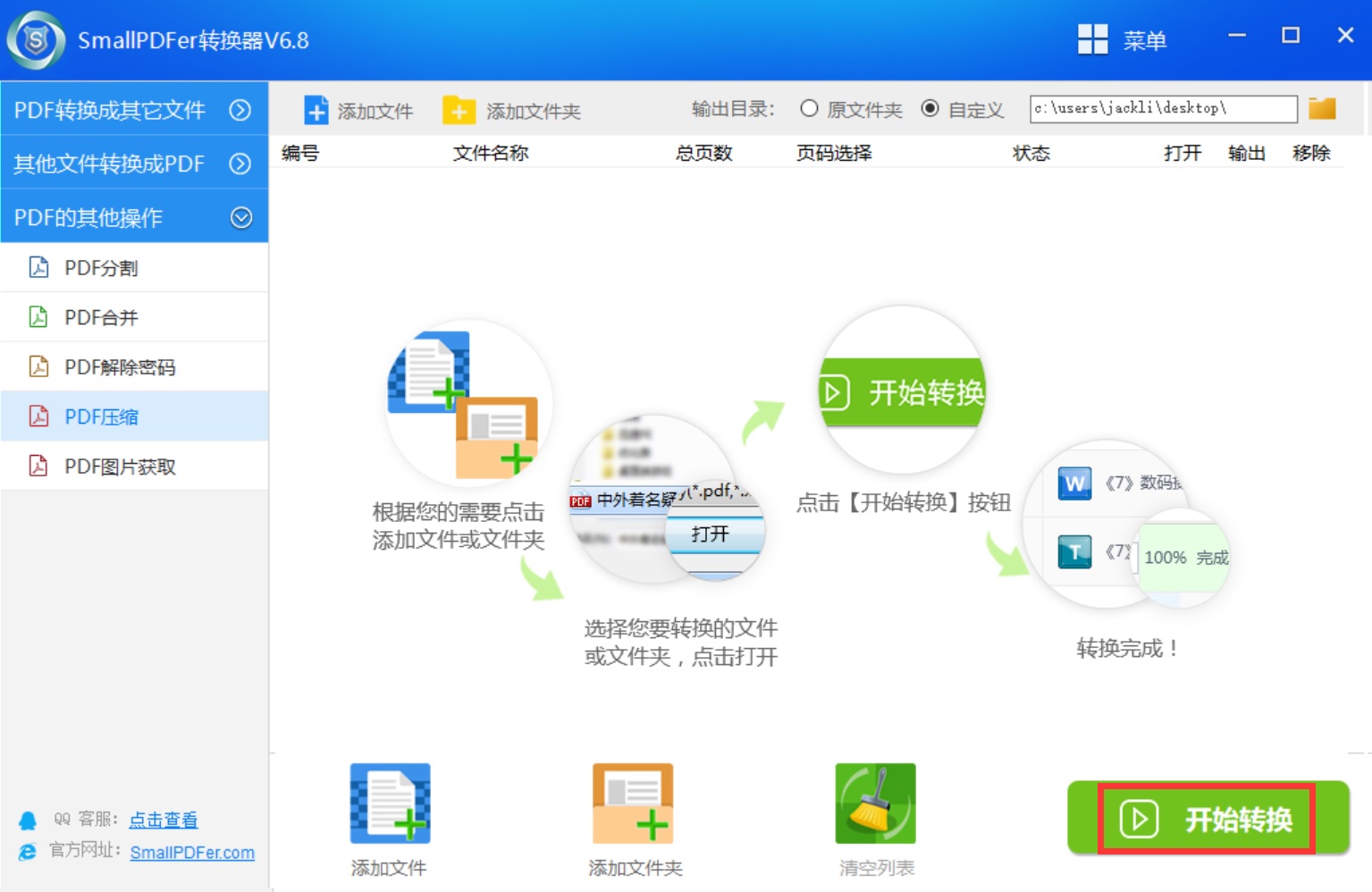
以上就是小小编为大家分享的将PDF文件变小的方法了,如果您在日常的工作当中也有类似的需求,不妨选择其中一个适合自己的方法手动试试看。最后,如果您觉得上述分享的内容对您有所帮助,也欢迎您能够帮忙点赞收藏。温馨提示:如果您在使用Superrecovery这款软件的时候遇到问题,请及时与我们联系,祝您PDF文件压缩成功。